Solucionar problemas
Recopilación de registros
La recopilación de registros simplifica el proceso de recopilación de registros para la aplicación Citrix Workspace. Los registros ayudan a Citrix a solucionar problemas y, en casos de problemas complicados, brindan soporte. Esta función está disponible a partir de la versión 2012 y posteriores de la aplicación Citrix Workspace para Windows.
Nota: >
A partir de la versión 2503 de la aplicación Citrix Workspace, la recopilación completa de registros es posible para los usuarios para quienes un administrador instala la aplicación Citrix Workspace.
Puede recopilar registros mediante la interfaz gráfica de usuario.
Recopilación de registros:
- Haga clic con el botón secundario en el icono de la aplicación Citrix Workspace en el área de notificaciones y seleccione Preferencias avanzadas.
-
Seleccione Recopilación de registros. Se mostrará el cuadro de diálogo Recopilación de registros.
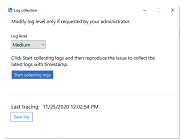
- Seleccione uno de estos niveles de registros:
- Bajo
- Medio
- Detallado
-
Haga clic en Comenzar a recopilar registros para reproducir el problema y recopilar los registros más recientes.
Se inicia el proceso de recopilación de registros.
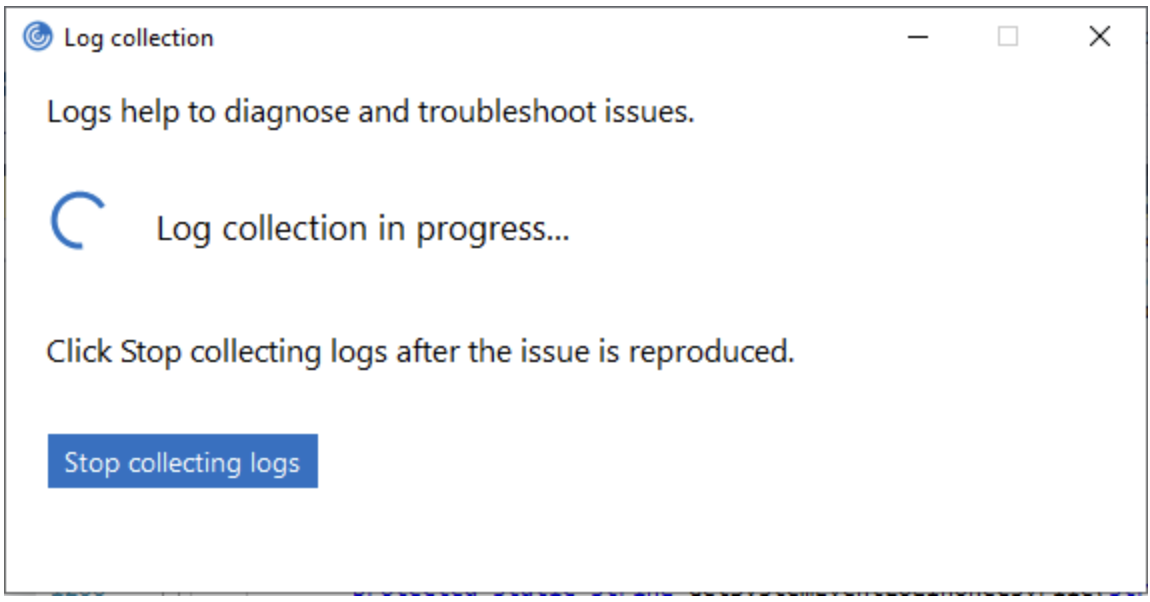
- Haga clic en Dejar de recopilar registros una vez reproducido el problema.
- Haga clic en Guardar registro para guardar los registros en la ubicación deseada.
Datos recopilados a través de registros
Hardware
- Información de monitores adjuntos
- Información de memoria
- Adaptadores de red
- Procesador
- Información de diagnóstico de DirectX
Software
- Versión de la aplicación Citrix Workspace
- Información del sistema operativo (versión, Service Pack y arquitectura)
- Versión de Internet Explorer
- explorador web predeterminado
- Versión de Flash ActiveX
- Versión de Flash NPAPI
Registro
- HKEY_LOCAL_MACHINE\Software\Citrix\AuthManager
- HKEY_LOCAL_MACHINE\Software\Citrix\CitrixCAB
- HKEY_LOCAL_MACHINE\Software\Citrix\Dazzle
- HKEY_LOCAL_MACHINE\Software\Citrix\ICA Client
- HKEY_LOCAL_MACHINE\Software\Citrix\Install
- HKEY_LOCAL_MACHINE\Software\Citrix\InstallDetect
- HKEY_LOCAL_MACHINE\Software\Citrix\PluginPackages
- HKEY_LOCAL_MACHINE\Software\Citrix\Receiver
- HKEY_LOCAL_MACHINE\Software\Citrix\ReceiverInside
- HKEY_LOCAL_MACHINE\Software\Citrix\XenDesktop
- HKEY_LOCAL_MACHINE\Software\Policies\Citrix
- HKEY_LOCAL_MACHINE\Software\Microsoft\Windows\CurrentVersion\Internet Settings\Zones
- HKEY_LOCAL_MACHINE\Software\Microsoft\Windows\CurrentVersion\Internet Settings\ZoneMap\Domains
- HKEY_LOCAL_MACHINE\System\CurrentControlSet\Control\NetworkProvider\Order
- HKEY_CURRENT_USER\Software\Citrix\AuthManager
- HKEY_CURRENT_USER\Software\Citrix\CitrixCAB
- HKEY_CURRENT_USER\Software\Citrix\Dazzle
- HKEY_CURRENT_USER\Software\Citrix\ICA Client
- HKEY_CURRENT_USER\Software\Citrix\Install
- HKEY_CURRENT_USER\Software\Citrix\InstallDetect
- HKEY_CURRENT_USER\Software\Citrix\PluginPackages
- HKEY_CURRENT_USER\Software\Citrix\Receiver
- HKEY_CURRENT_USER\ Software\ Citrix\ ReceiverInside
- HKEY_CURRENT_USER\Software\Citrix\XenDesktop
- HKEY_CURRENT_USER\Software\Policies\Citrix
- HKEY_CURRENT_USER\Software\Microsoft\Windows\CurrentVersion\Explorer\VisualEffects
- HKEY_CURRENT_USER\Software\Microsoft\Windows\CurrentVersion\Internet Settings\Zones
- HKEY_CURRENT_USER\Software\Microsoft\Windows\CurrentVersion\Internet Settings\ZoneMap\Domains
Registros de eventos
- Registro de eventos de aplicación
- Registro de eventos del sistema
Seguimiento
- HDX
- Shell de Receiver, Auth Manager y Self-service Plug-in
- Instalar registros
- Registros Always-On
Incorporación de la opción Solución de problemas en la bandeja del sistema de la aplicación Citrix Workspace
A partir de la versión 2309 de la aplicación Citrix Workspace, presentamos la opción Solución de problemas para mejorar la experiencia del usuario y proceder fácilmente a la solución de problemas. Puede hacer clic con el botón secundario en el icono de la aplicación Citrix Workspace de la bandeja del sistema que se encuentra en la esquina inferior derecha de la pantalla y, a continuación, seleccionar Solución de problemas para acceder a ella.
Las opciones disponibles en Solución de problemas son:
- Enviar comentarios
- Recopilar registros
- Comprobar configuración
- Restablecer datos de la aplicación
- Ayuda
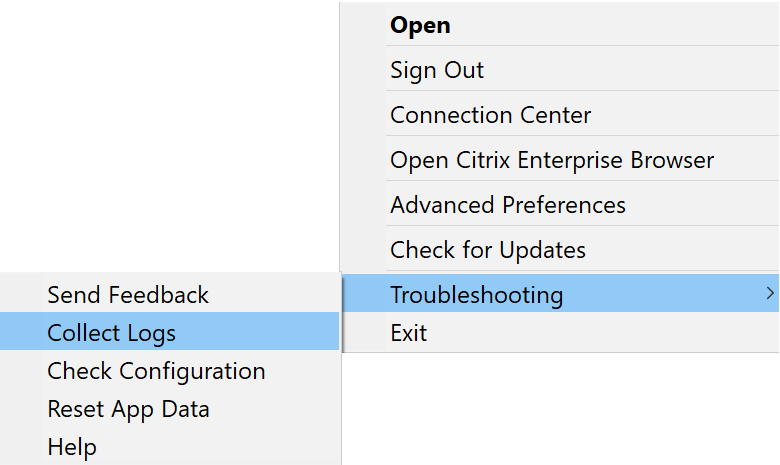
Enviar comentarios sobre la aplicación Citrix Workspace
La opción Enviar comentarios le permite informar a Citrix sobre cualquier problema que pueda surgir al usar la aplicación Citrix Workspace. También puede enviar sugerencias para ayudarnos a mejorar su experiencia con la aplicación Citrix Workspace.
Para enviar comentarios, siga estos pasos:
-
Haga clic con el botón secundario en el icono de la aplicación Citrix Workspace en el área de notificación y seleccione Solución de problemas > Enviar comentarios. Se mostrará la pantalla Enviar comentarios.
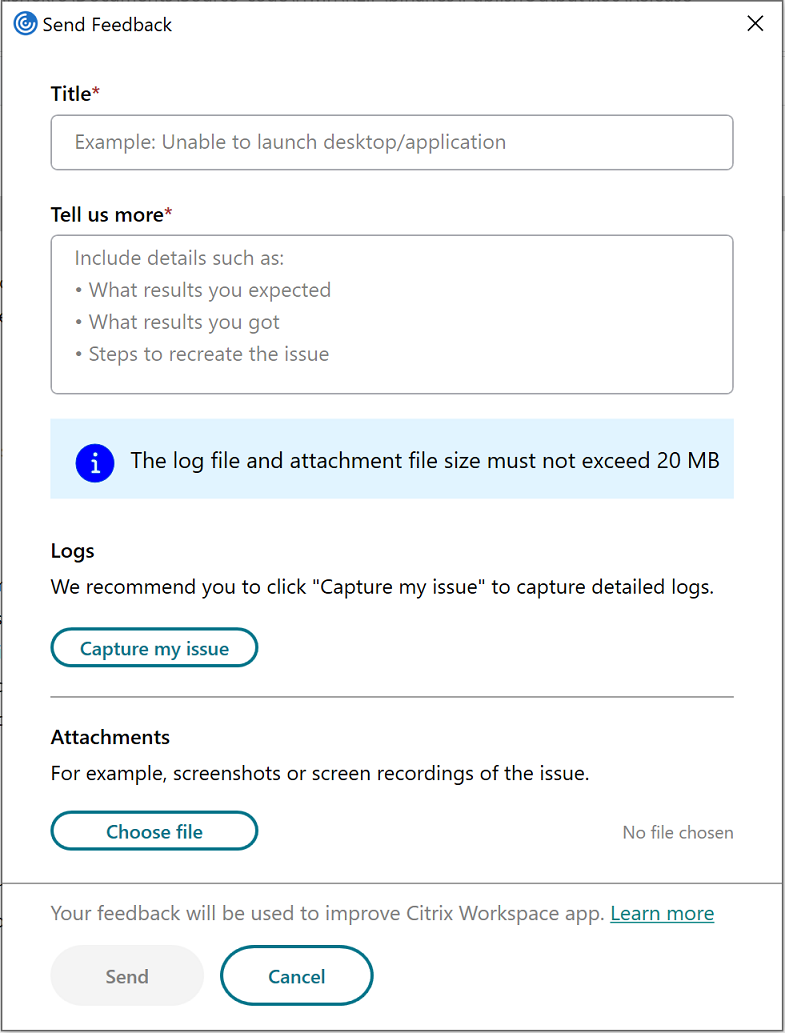
- Indique el título del problema.
- Agregue los detalles del problema en el campo Cuéntenos más.
-
Haga clic en Capturar mi problema. Se mostrará la pantalla Recopilación de registros.
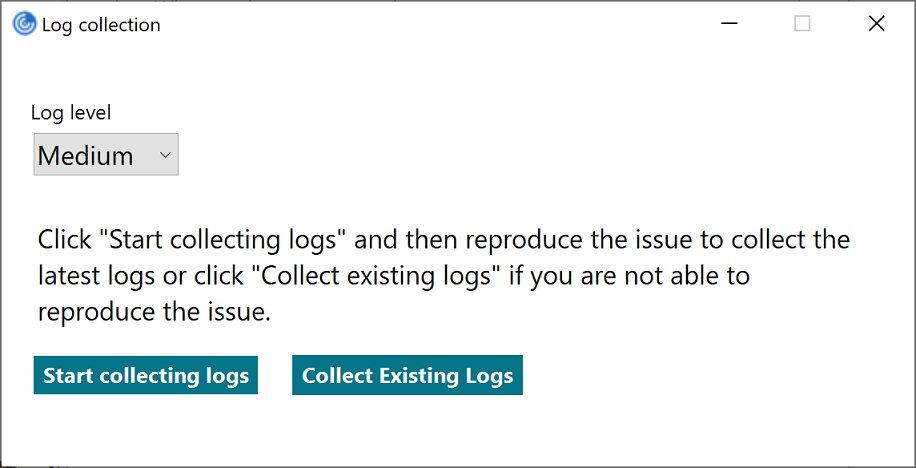
- Haga clic en Comenzar a recopilar registros y reproduzca el problema para recopilar los registros más recientes.
-
Haga clic en Dejar de recopilar registros una vez reproducido el problema.
O bien,
Haga clic en Recopilar registros existentes si no puede reproducir el problema.
- Haga clic en Dejar de recopilar registros una vez reproducido el problema.
- Asegúrese de que los archivos de registros se muestren junto a Capturar mi problema.
- Haga clic en Elegir archivo y agregue los archivos adjuntos que describan sus problemas, como capturas de pantalla o grabaciones de pantalla. El tamaño máximo permitido para todos los archivos adjuntos, incluido el archivo de registros, es de 20 MB.
-
Haga clic en Enviar. Se mostrará la pantalla Informe de comentarios.
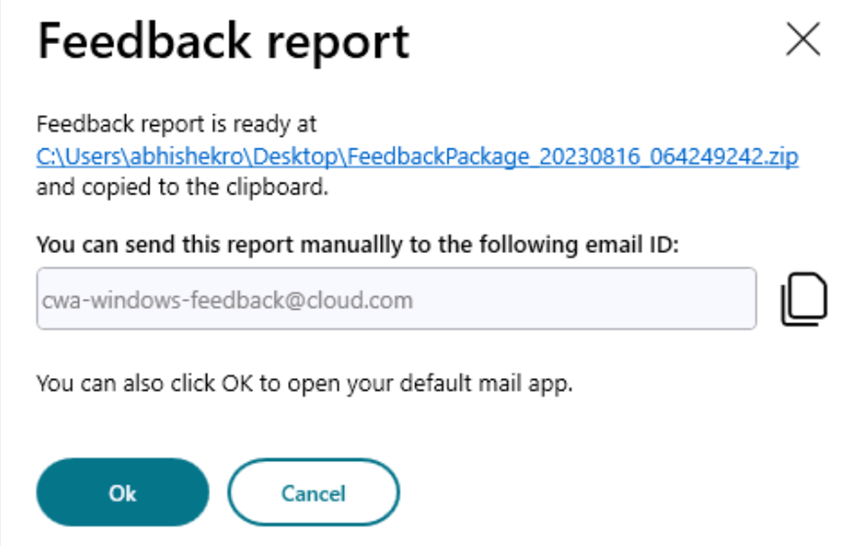
El archivo ZIP contiene los archivos de registros, la descripción del problema como archivos de prueba y los archivos adjuntos.
- Puede enviar el informe de comentarios a Citrix de estas maneras:
- Haga clic en Aceptar para usar la aplicación de correo predeterminada de su sistema.
O bien,
- Envíe el informe manualmente al ID de la dirección de correo electrónico proporcionada.
Nota
Asegúrese de que el archivo ZIP esté adjunto en el correo electrónico.
Registros de archivos ICA
Cuando un usuario inicia una aplicación o un escritorio, StoreFront o Citrix Workspace generan un archivo ICA que la aplicación Citrix Workspace lee para determinar cómo conectarse a la aplicación o al escritorio. Dependiendo de la configuración, este archivo podría estar almacenado en la memoria y no ser accesible directamente. Para diagnosticar errores de inicio, puede ser útil ver el contenido del archivo launch.ica.
Para habilitar el registro del archivo launch.ica en la PC cliente, complete estos pasos:
-
Vaya a la siguiente clave de Registro mediante el Editor del Registro:
Sistemas de 32 bits:
HKEY_LOCAL_MACHINE\SOFTWARE\Citrix\ICA Client\Engine\Configuration\Advanced\Modules\LoggingSistemas de 64 bits:
HKEY_LOCAL_MACHINE\SOFTWARE\Wow6432Node\Citrix\ICA Client\Engine\Configuration\Advanced\Modules\Logging -
Establezca estos dos valores de clave de cadena:
- LogFile=”ruta al archivo de registro”
- LogICAFile=true
For example:
LogFile=C:\ica\ica.log LogICAFile=true <!--NeedCopy-->